Adicionar servidores de hospedagem MySQL no Azure Stack Hub
Importante
A partir da compilação 2108 do Azure Stack Hub, os provedores de recursos SQL e MySQL são oferecidos para assinaturas às quais foi concedido acesso. Se você quiser começar a usar esse recurso, ou se precisar atualizar de uma versão anterior, abra um caso de suporte e nossos engenheiros de suporte irão guiá-lo através do processo de implantação ou atualização.
Você pode hospedar uma instância do servidor de hospedagem MySQL em uma máquina virtual (VM) no Azure Stack Hub ou em uma VM fora do seu ambiente do Azure Stack Hub, desde que o provedor de recursos MySQL possa se conectar à instância.
Nota
O provedor de recursos MySQL deve ser criado na assinatura do provedor padrão, enquanto os servidores de hospedagem MySQL devem ser criados em assinaturas de usuário faturáveis. O servidor do provedor de recursos não deve ser usado para hospedar bancos de dados de usuários.
As versões 5.6, 5.7 e 8.0 do MySQL podem ser usadas para seus servidores de hospedagem. O MySQL RP não suporta autenticação caching_sha2_password. Os servidores MySQL 8.0 devem ser configurados para usar mysql_native_password.
Preparar um servidor de hospedagem MySQL
Criar uma regra de grupo de segurança de rede
Por padrão, nenhum acesso público é configurado para o MySQL na VM do host. Para que o provedor de recursos MySQL do Azure Stack Hub se conecte e gerencie o servidor MySQL, uma regra NSG (grupo de segurança de rede) de entrada precisa ser criada.
No portal do administrador, vá para o grupo de recursos criado ao implantar o servidor MySQL e selecione o grupo de segurança de rede (default-subnet-sg):
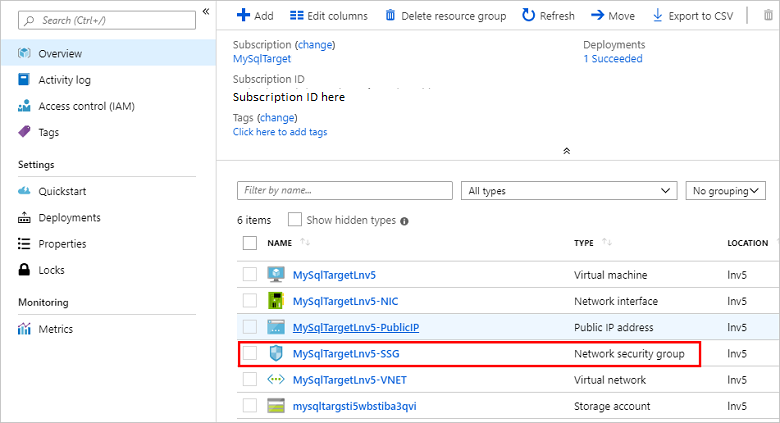
Selecione Regras de segurança de entrada e, em seguida, Adicionar.
Digite 3306 no intervalo de portas de destino e, opcionalmente, forneça uma descrição nos campos Nome e Descrição.

Selecione Adicionar para fechar a caixa de diálogo da regra de segurança de entrada.
Configurar o acesso externo ao servidor de hospedagem MySQL
Antes que o servidor MySQL possa ser adicionado como um host do Azure Stack Hub MySQL Server, o acesso externo deve ser habilitado. Tome o Bitnami MySQL, que está disponível no mercado do Azure Stack Hub como exemplo, você pode executar as seguintes etapas para configurar o acesso externo.
Usando um cliente SSH (este exemplo usa PuTTY), faça login no servidor MySQL a partir de um computador que pode acessar o IP público.
Use o IP público e faça login na VM com o nome de usuário e a senha do aplicativo que você criou anteriormente sem caracteres especiais.
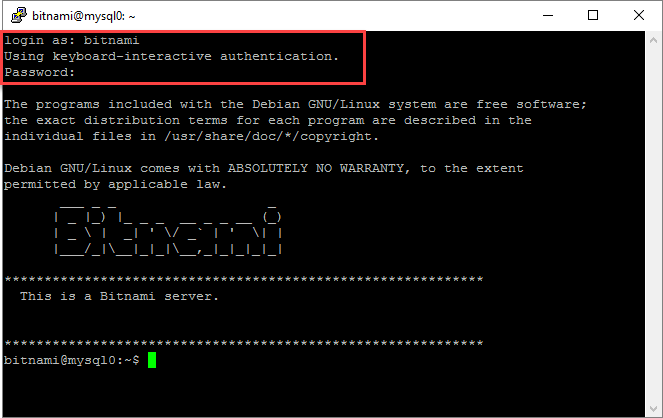
Na janela do cliente SSH, use o seguinte comando para garantir que o serviço bitnami esteja ativo e em execução. Forneça a senha bitnami novamente quando solicitado:
sudo service bitnami status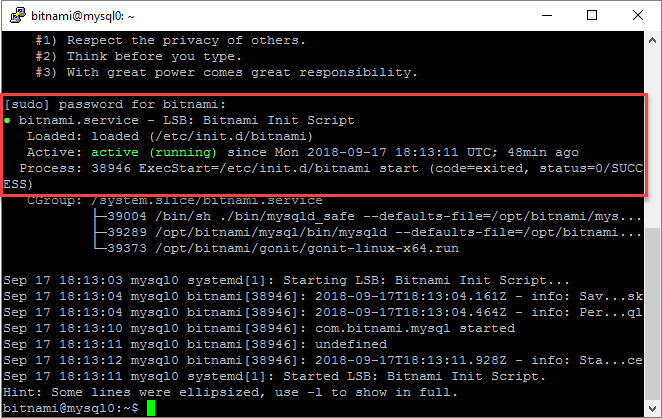
Se o servidor de hospedagem MySQL é versão 8.0 ou superior, você precisa alterar o método de autenticação para mysql_native_password. Se a versão do MySQL estiver abaixo de 8.0, esta etapa pode ser ignorada.
Tome Bitnami MySQL como exemplo, o arquivo de configuração está em /opt/bitnami/mysql/conf/my.cnf. Defina a propriedade default_authentication_plugin com valor mysql_native_password.
[mysqld] default_authentication_plugin=mysql_native_passwordReinicie o serviço Bitnami e certifique-se de que ele está funcionando corretamente, mas antes de excluir o arquivo ib_logfile0 antes de iniciar o serviço Bitnami.
sudo service bitnami stop sudo rm /bitnami/mysql/data/ib_logfile0 sudo service bitnami start sudo service bitnami statusCrie uma conta de usuário de acesso remoto para ser usada pelo Servidor de Hospedagem MySQL do Azure Stack Hub para se conectar ao MySQL.
Execute os seguintes comandos para fazer login no MySQL como root, usando a senha de root que é gravada em ~/bitnami_credentials. Crie um novo usuário administrador e substitua o nome> de usuário e< a senha> conforme necessário para seu ambiente.< Neste exemplo, o usuário criado é chamado sqlsa e uma senha forte é usada:
mysql -u root -p create user <username>@'%' identified by '<password>'; grant all privileges on *.* to <username>@'%' with grant option; flush privileges;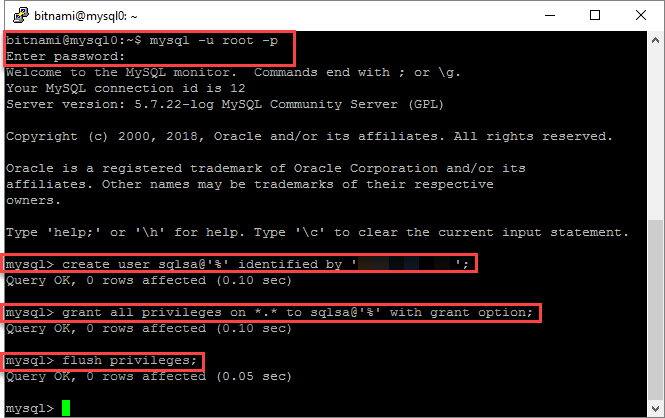
Verifique se o plug-in do usuário sql criado sqlsa está mysql_native_password e, em seguida, saia do cliente SSH.
SELECT user,host,plugin from mysql.user;Registre as informações do novo usuário do MySQL.
Esse nome de usuário e senha serão usados enquanto o operador do Azure Stack Hub cria um servidor de hospedagem MySQL usando esse servidor MySQL.
Conecte-se a um servidor de hospedagem MySQL
Certifique-se de que tem as credenciais de uma conta com privilégios de administrador do sistema.
Nota
Para versões do MySQL 8.0 e superiores, o acesso remoto não está habilitado por padrão. Você precisa criar uma nova conta de usuário e conceder o privilégio de acesso remoto a essa conta de usuário antes de adicioná-la como um servidor de hospedagem.
Para adicionar um servidor de hospedagem, siga estas etapas:
Entre no portal do administrador do Azure Stack Hub como administrador de serviço.
Selecione Todos os serviços.
Na categoria RECURSOS ADMINISTRATIVOS, selecione MySQL Hosting Servers>+Add. A caixa de diálogo Adicionar um servidor de hospedagem MySQL será aberta, mostrada na captura de tela a seguir.
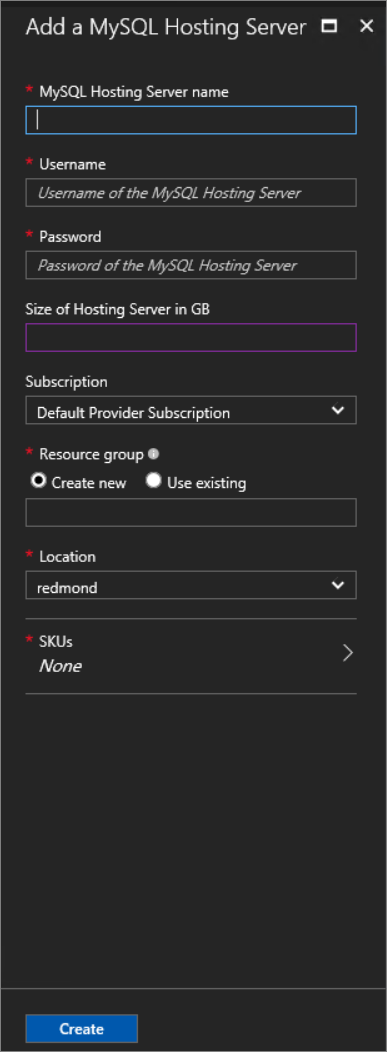
Forneça os detalhes de conexão da sua instância do MySQL Server.
- Para MySQL Hosting Server Name, forneça o nome de domínio totalmente qualificado (FQDN) ou um endereço IPv4 válido. Não use o nome curto da VM.
- O nome de usuário administrador padrão para as imagens do Bitnami MySQL disponíveis no Azure Stack Hub Marketplace é root.
- Se você não sabe a senha de root, consulte a documentação do Bitnami para saber como obtê-la.
- Uma instância padrão do MySQL não é fornecida, então você tem que especificar o tamanho do servidor de hospedagem em GB. Insira um tamanho próximo à capacidade do servidor de banco de dados.
- Mantenha a configuração padrão para Assinatura.
- Para o grupo de recursos, crie um novo ou use um grupo existente.
Importante
Não escolha Grupo de recursos
system.<region>.sqladapter, que foi criado pelo instalador do provedor de recursos MySQL durante a implantação. Você deve fornecer um grupo de recursos diferente para o servidor de hospedagem.Nota
Se a instância do MySQL puder ser acessada pelo locatário e pelo administrador do Azure Resource Manager, você poderá colocá-la sob o controle do provedor de recursos. Mas, a instância do MySQL deve ser alocada exclusivamente para o provedor de recursos.
Selecione SKUs para abrir a caixa de diálogo Criar SKU .

O Nome da SKU deve refletir as propriedades da SKU para que os usuários possam implantar seus bancos de dados na SKU apropriada.
Selecione OK para criar a SKU.
Nota
Os SKUs podem levar até uma hora para serem visíveis no portal. Não é possível criar um banco de dados até que a SKU seja implantada e executada.
Em Adicionar um servidor de hospedagem MySQL, selecione Criar.
Ao adicionar servidores, atribua-os a uma SKU nova ou existente para diferenciar as ofertas de serviço. Por exemplo, você pode ter uma instância corporativa do MySQL que fornece maior banco de dados e backups automáticos. Você pode reservar esse servidor de alto desempenho para diferentes departamentos em sua organização.
Considerações de segurança para o MySQL
As seguintes informações se aplicam aos servidores de hospedagem RP e MySQL:
- Certifique-se de que todos os servidores de hospedagem estejam configurados para comunicação usando TLS 1.1. Consulte Configurando o MySQL para usar conexões criptografadas.
- Utilize criptografia de dados transparente.
- O MySQL RP não suporta autenticação caching_sha2_password.
Aumente a capacidade do banco de dados de back-end
Você pode aumentar a capacidade do banco de dados back-end implantando mais servidores MySQL no portal do Azure Stack Hub. Adicione esses servidores a uma SKU nova ou existente. Se você adicionar um servidor a uma SKU existente, verifique se as características do servidor são as mesmas que os outros servidores na SKU.
Notas de SKU
Use um nome de SKU que descreva os recursos dos servidores na SKU, como capacidade e desempenho. O nome serve como uma ajuda para ajudar os usuários a implantar seus bancos de dados na SKU apropriada. Por exemplo, você pode usar nomes de SKU para diferenciar ofertas de serviço pelas seguintes características:
- alta capacidade
- Alto desempenho
- alta disponibilidade
Como prática recomendada, todos os servidores de hospedagem em uma SKU devem ter as mesmas características de recurso e desempenho.
Os SKUs não podem ser escondidos de certos inquilinos, nem podem ser dedicados a determinados inquilinos.
Para editar uma SKU, vá para Todos os serviços>MySQL Adapter>SKUs. Selecione a SKU a ser modificada, faça as alterações necessárias e clique em Salvar para salvar as alterações.
Para excluir uma SKU que não é mais necessária, vá para Todos os serviços>MySQL Adapter>SKUs. Clique com o botão direito do mouse no nome da SKU e selecione Excluir para excluí-lo.
Importante
Pode levar até uma hora para que novos SKUs estejam disponíveis no portal do usuário.
Disponibilize servidores de banco de dados MySQL para seus usuários
Crie planos e ofertas para disponibilizar servidores de banco de dados MySQL para os usuários. Adicione o serviço Microsoft.MySqlAdapter ao plano e crie uma nova cota. O MySQL não permite limitar o tamanho dos bancos de dados.
Importante
Pode levar até duas horas para que novas cotas estejam disponíveis no portal do usuário ou antes que uma cota alterada seja imposta.
Nota
Não é possível excluir uma cota se houver planos atuais que a utilizem. Primeiro, você deve excluir o plano que faz referência à cota.
Próximos passos
Comentários
Brevemente: Ao longo de 2024, vamos descontinuar progressivamente o GitHub Issues como mecanismo de feedback para conteúdos e substituí-lo por um novo sistema de feedback. Para obter mais informações, veja: https://aka.ms/ContentUserFeedback.
Submeter e ver comentários